আপনার অ্যাপের জন্য নেটিভ কোড কম্পাইল এবং ডিবাগ করতে, আপনার নিম্নলিখিত উপাদানগুলির প্রয়োজন:
- অ্যান্ড্রয়েড নেটিভ ডেভেলপমেন্ট কিট (NDK): এমন কিছু টুল যা আপনাকে অ্যান্ড্রয়েডের সাথে C এবং C++ কোড ব্যবহার করতে দেয়।
- CMake: একটি বহিরাগত বিল্ড টুল যা আপনার নেটিভ লাইব্রেরি তৈরি করতে Gradle-এর সাথে কাজ করে। আপনি যদি শুধুমাত্র ndk-build ব্যবহার করার পরিকল্পনা করেন তবে আপনার এই উপাদানটির প্রয়োজন নেই।
- LLDB: অ্যান্ড্রয়েড স্টুডিও নেটিভ কোড ডিবাগ করার জন্য যে ডিবাগার ব্যবহার করে। ডিফল্টরূপে, LLDB অ্যান্ড্রয়েড স্টুডিওর পাশাপাশি ইনস্টল করা হবে।
এই পৃষ্ঠায় বর্ণনা করা হয়েছে কিভাবে এই উপাদানগুলো স্বয়ংক্রিয়ভাবে ইনস্টল করতে হয়, অথবা Android Studio অথবা sdkmanager টুল ব্যবহার করে ম্যানুয়ালি ডাউনলোড এবং ইনস্টল করতে হয়।
NDK এবং CMake স্বয়ংক্রিয়ভাবে ইনস্টল করুন
অ্যান্ড্রয়েড গ্র্যাডেল প্লাগইন ৪.২.০+ আপনার প্রকল্প তৈরির সময় প্রথমবারের মতো প্রয়োজনীয় NDK এবং CMake স্বয়ংক্রিয়ভাবে ইনস্টল করতে পারে যদি তাদের লাইসেন্সগুলি আগে থেকে গৃহীত হয়ে থাকে। যদি আপনি ইতিমধ্যে লাইসেন্সের শর্তাবলী পড়ে থাকেন এবং তাতে সম্মত হন, তাহলে আপনি নিম্নলিখিত কমান্ডের সাহায্যে স্ক্রিপ্টে লাইসেন্সগুলি আগে থেকে গ্রহণ করতে পারেন:
yes | ${sdk}/cmdline-tools/latest/bin/sdkmanager --licenses
NDK এবং CMake ইনস্টল করুন
যখন আপনি NDK ইনস্টল করেন, তখন Android Studio সর্বশেষ উপলব্ধ NDK নির্বাচন করে। বেশিরভাগ প্রকল্পের জন্য, NDK-এর এই ডিফল্ট সংস্করণটি ইনস্টল করা যথেষ্ট। তবে, যদি আপনার প্রকল্পের NDK-এর এক বা একাধিক নির্দিষ্ট সংস্করণের প্রয়োজন হয়, তাহলে আপনি নির্দিষ্ট সংস্করণগুলি ডাউনলোড এবং কনফিগার করতে পারেন। এটি আপনাকে NDK-এর একটি নির্দিষ্ট সংস্করণের উপর নির্ভরশীল প্রকল্পগুলিতে পুনরুৎপাদনযোগ্য বিল্ডগুলি নিশ্চিত করতে সহায়তা করে। Android Studio android-sdk /ndk/ ডিরেক্টরিতে NDK-এর সমস্ত সংস্করণ ইনস্টল করে।
অ্যান্ড্রয়েড স্টুডিওতে CMake এবং ডিফল্ট NDK ইনস্টল করতে, নিম্নলিখিতগুলি করুন:
একটি প্রজেক্ট খোলা থাকলে, Tools > SDK Manager এ ক্লিক করুন।
SDK টুলস ট্যাবে ক্লিক করুন।
NDK (পাশাপাশি) এবং CMake চেকবক্সগুলি নির্বাচন করুন।
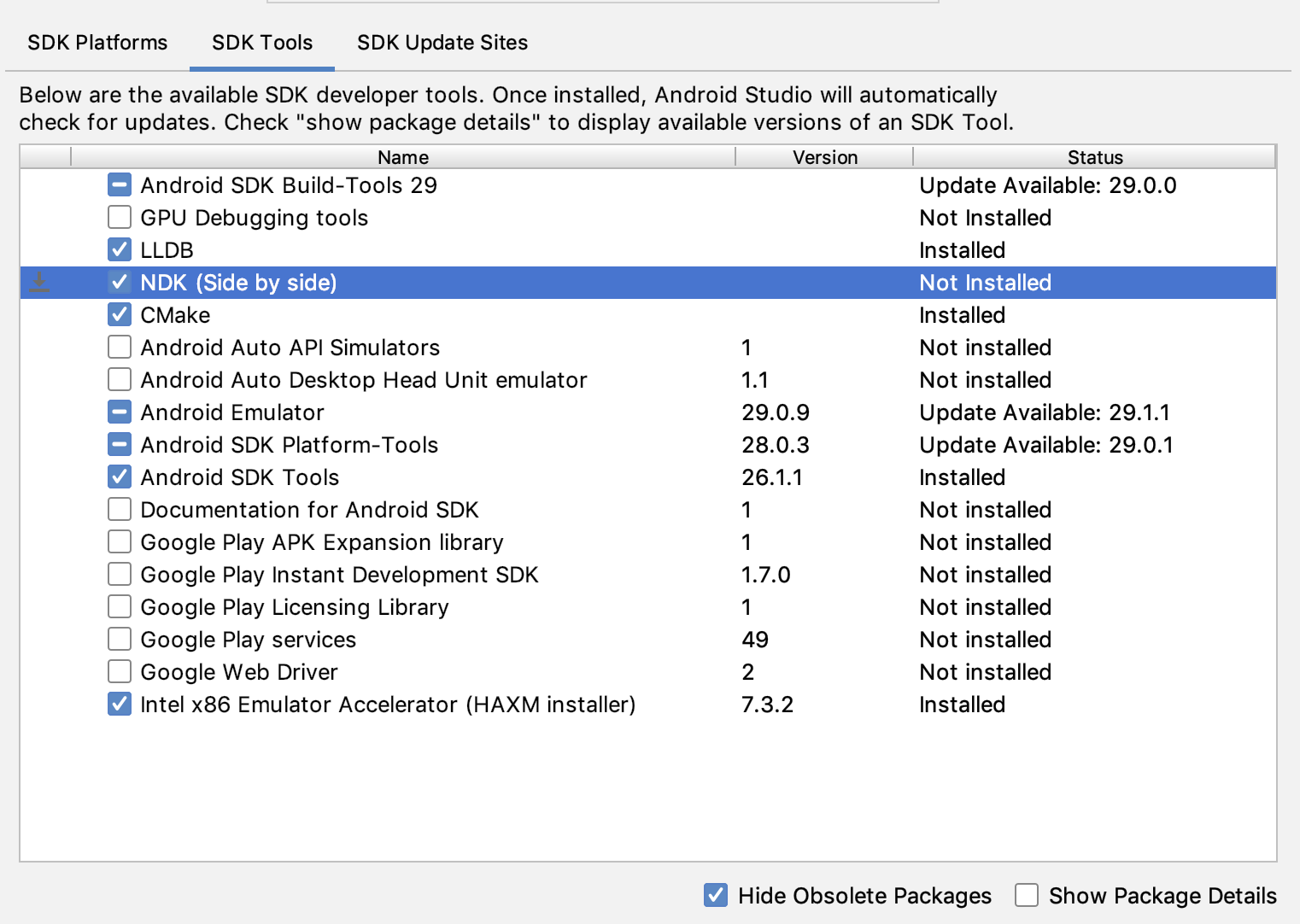 চিত্র ১. SDK টুলস উইন্ডোতে NDK (পাশাপাশি) বিকল্পটি দেখানো হচ্ছে
চিত্র ১. SDK টুলস উইন্ডোতে NDK (পাশাপাশি) বিকল্পটি দেখানো হচ্ছেঠিক আছে ক্লিক করুন।
একটি ডায়ালগ বক্স আপনাকে জানাবে যে NDK প্যাকেজটি ডিস্কে কত জায়গা খরচ করে।
ঠিক আছে ক্লিক করুন।
ইনস্টলেশন সম্পন্ন হলে, Finish এ ক্লিক করুন।
আপনার প্রকল্পটি স্বয়ংক্রিয়ভাবে বিল্ড ফাইলটি সিঙ্ক করে এবং একটি বিল্ড সম্পাদন করে। যেকোনো ত্রুটির সমাধান করুন।
CMake এর একটি নির্দিষ্ট সংস্করণ কনফিগার করুন
SDK ম্যানেজারে CMake এর 3.6.0 forked ভার্সন এবং 3.10.2 ভার্সন অন্তর্ভুক্ত রয়েছে। যেসব প্রজেক্টে নির্দিষ্ট CMake ভার্সন সেট করা হয় না, সেগুলি CMake 3.10.2 দিয়ে তৈরি করা হয়। CMake ভার্সন সেট করতে, আপনার মডিউলের build.gradle ফাইলে নিম্নলিখিতটি যোগ করুন:
খাঁজকাটা
android { ... externalNativeBuild { cmake { ... version "cmake-version" } } }
কোটলিন
android { ... externalNativeBuild { cmake { ... version = "cmake-version" } } }
যদি আপনি এমন একটি CMake সংস্করণ ব্যবহার করতে চান যা SDK ম্যানেজার দ্বারা অন্তর্ভুক্ত নয়, তাহলে এই পদক্ষেপগুলি অনুসরণ করুন:
- CMake এর অফিসিয়াল ওয়েবসাইট থেকে CMake ডাউনলোড এবং ইনস্টল করুন।
- আপনার মডিউলের
build.gradleফাইলে Gradle যে CMake সংস্করণটি ব্যবহার করতে চান তা উল্লেখ করুন। আপনার
PATHএনভায়রনমেন্ট ভেরিয়েবলে CMake ইনস্টলেশনের পাথ যোগ করুন অথবা আপনার প্রোজেক্টেরlocal.propertiesফাইলে এটি অন্তর্ভুক্ত করুন, যেমনটি দেখানো হয়েছে। যদি Gradle আপনারbuild.gradleফাইলে উল্লেখিত CMake এর সংস্করণটি খুঁজে না পায়, তাহলে আপনি একটি বিল্ড ত্রুটি পাবেন।# If you set this property, Gradle no longer uses PATH to find CMake. cmake.dir = "path-to-cmake"</pre>যদি আপনার ওয়ার্কস্টেশনে Ninja বিল্ড সিস্টেমটি ইতিমধ্যেই ইনস্টল না করা থাকে, তাহলে অফিসিয়াল Ninja ওয়েবসাইটে যান এবং আপনার OS এর জন্য উপলব্ধ Ninja এর সর্বশেষ সংস্করণটি ডাউনলোড এবং ইনস্টল করুন। আপনার
PATHএনভায়রনমেন্ট ভেরিয়েবলে Ninja ইনস্টলেশনের পথটিও যোগ করতে ভুলবেন না।
NDK এর একটি নির্দিষ্ট সংস্করণ ইনস্টল করুন
NDK-এর একটি নির্দিষ্ট সংস্করণ ইনস্টল করতে, নিম্নলিখিতগুলি করুন:
একটি প্রজেক্ট খোলা থাকলে, Tools > SDK Manager এ ক্লিক করুন।
SDK টুলস ট্যাবে ক্লিক করুন।
প্যাকেজের বিবরণ দেখান চেকবক্সটি নির্বাচন করুন।
NDK (পাশাপাশি) চেকবক্স এবং তার নীচের চেকবক্সগুলি নির্বাচন করুন যা আপনি যে NDK সংস্করণগুলি ইনস্টল করতে চান তার সাথে সঙ্গতিপূর্ণ। অ্যান্ড্রয়েড স্টুডিও
android-sdk /ndk/ডিরেক্টরিতে NDK-এর সমস্ত সংস্করণ ইনস্টল করে।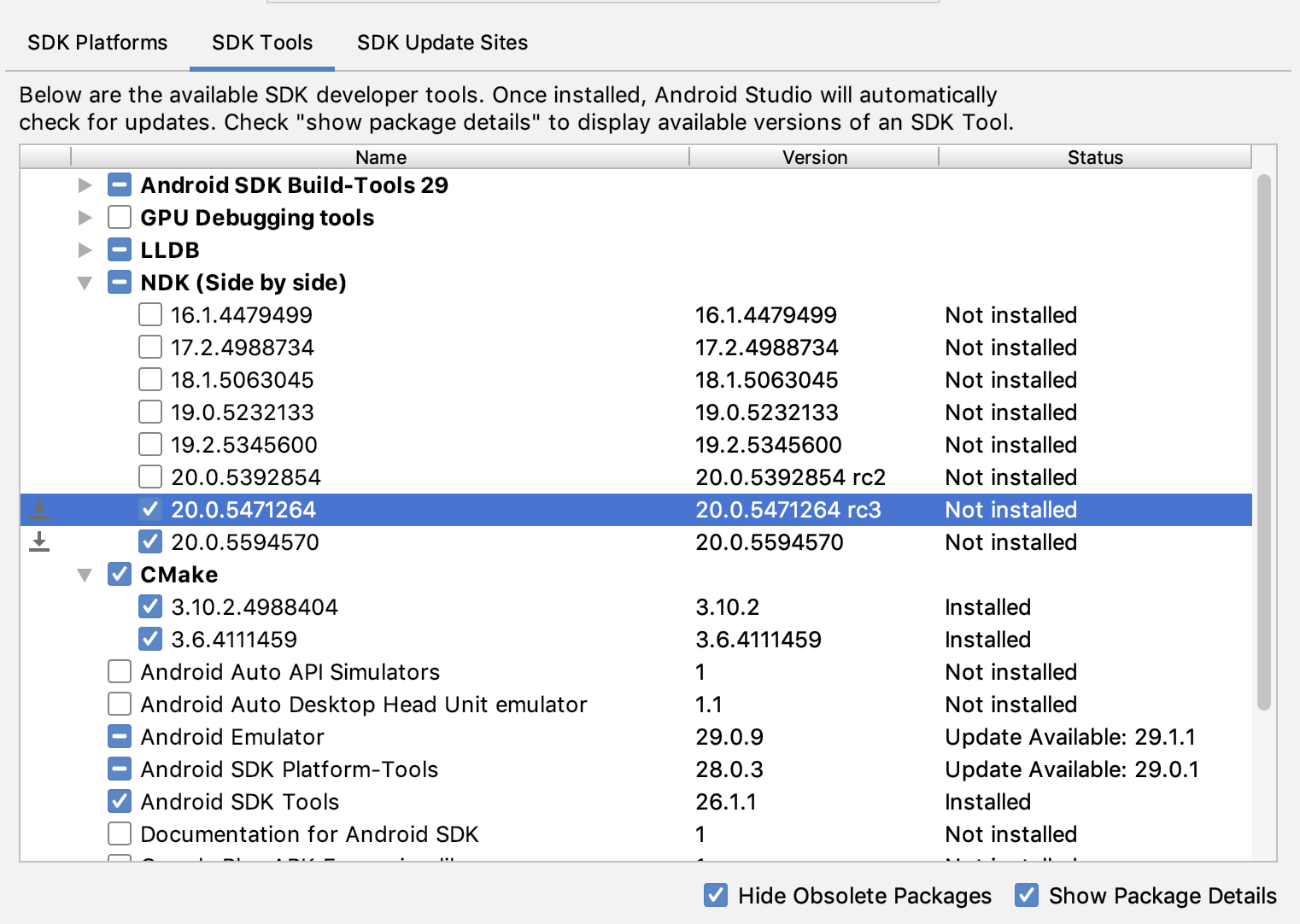 চিত্র ২। SDK টুলস উইন্ডোতে NDK (পাশাপাশি) বিকল্পগুলি দেখানো হচ্ছে
চিত্র ২। SDK টুলস উইন্ডোতে NDK (পাশাপাশি) বিকল্পগুলি দেখানো হচ্ছেঠিক আছে ক্লিক করুন।
একটি ডায়ালগ বক্স আপনাকে জানাবে যে NDK প্যাকেজ(গুলি) কত জায়গা খরচ করে।
ঠিক আছে ক্লিক করুন।
ইনস্টলেশন সম্পন্ন হলে, Finish এ ক্লিক করুন।
আপনার প্রকল্পটি স্বয়ংক্রিয়ভাবে বিল্ড ফাইলটি সিঙ্ক করে এবং একটি বিল্ড সম্পাদন করে। যেকোনো ত্রুটির সমাধান করুন।
প্রতিটি মডিউলকে আপনি যে NDK ভার্সনটি ব্যবহার করতে চান তার সাথে কনফিগার করুন । Android Studio 3.6 বা তার উচ্চতর ভার্সন ব্যবহার করার সময়, যদি আপনি সংস্করণটি নির্দিষ্ট না করেন, তাহলে Android Gradle প্লাগইন এমন একটি ভার্সন বেছে নেয় যার সাথে এটি সামঞ্জস্যপূর্ণ বলে পরিচিত।
আপনার প্রকল্পে NDK-এর নির্দিষ্ট সংস্করণগুলি কনফিগার করুন
নিম্নলিখিতগুলির মধ্যে একটি সত্য হলে আপনার প্রকল্পে NDK এর সংস্করণটি কনফিগার করার প্রয়োজন হতে পারে:
- আপনার প্রকল্পটি উত্তরাধিকারসূত্রে প্রাপ্ত এবং আপনাকে NDK এবং Android Gradle প্লাগইন (AGP) এর নির্দিষ্ট সংস্করণ ব্যবহার করতে হবে। আরও তথ্যের জন্য, Android Gradle প্লাগইনের জন্য NDK কনফিগার করুন দেখুন।
আপনার কাছে NDK এর একাধিক সংস্করণ ইনস্টল করা আছে এবং আপনি একটি নির্দিষ্ট সংস্করণ ব্যবহার করতে চান। এই ক্ষেত্রে, নিম্নলিখিত কোড নমুনায় দেখানো মডিউলের
build.gradleফাইলেandroid.ndkVersionবৈশিষ্ট্য ব্যবহার করে সংস্করণটি নির্দিষ্ট করুন।খাঁজকাটা
android { ndkVersion "major.minor.build" // e.g., ndkVersion "21.3.6528147" }
কোটলিন
android { ndkVersion = "major.minor.build" // e.g., ndkVersion "21.3.6528147" }
AGP সংস্করণের জন্য ডিফল্ট NDK সংস্করণ
রিলিজের আগে, প্রতিটি AGP সংস্করণ সেই সময়ের সর্বশেষ স্থিতিশীল NDK রিলিজ দিয়ে পুঙ্খানুপুঙ্খভাবে পরীক্ষা করা হয়। build.gradle ফাইলে NDK সংস্করণ নির্দিষ্ট না করলে এই NDK সংস্করণটি আপনার প্রকল্পগুলি তৈরি করতে ব্যবহৃত হয়। AGP এর বিভিন্ন সংস্করণের জন্য ডিফল্ট NDK সংস্করণ AGP রিলিজ নোট এবং AGP এর অতীত রিলিজ নোটে নথিভুক্ত করা হয়েছে।

